Một tính năng thú vị mà Windows 10 mang tới cho người dùng là trợ lý ảo Cortana. Hãy cùng Kho Sinh Viên làm quen với Cortana qua từng bước trong bài viết sau.
1. Cortana là gì?
Cortana là trợ lý ảo của Microsoft dành cho hệ điều hành Windows (và cả Windows Mobile) với chức năng tương tự như Siri trên iOS hay Google Now trên Android. Nhưng trong tương lai có thể Microsoft sẽ tung ra Cortana trên cả Android và iOS.
Bạn chỉ cần ra lệnh bằng giọng nói, Cortana sẽ thực hiện một cách nhanh chóng và đơn giản. Đây có thể xem là một tính năng tốt đối với những ai đang học ngoại ngữ. Hiện tại, Cortana mới chỉ hiểu được một số ngôn ngữ sau: tiếng Anh (Mỹ), tiếng Trung, tiếng Pháp, tiếng Ý, tiếng Đức và tiếng Tây Ban Nha.
2. Hướng dẫn cách cài đặt Cortana trên Windows
Cài đặt bảng điều khiển Cortana trong Windows 10
Điều đáng tiếc là "cô nàng" này chỉ có mặt trên những vùng ngôn ngữ mà "cô ta" hiểu. Do vậy nếu lúc cài đặt bạn chọn ngôn ngữ và định dạng Tiếng Việt, Cortana sẽ "lặn tăm". Vì thế trước khi có thể chuyện trò với trợ lý ảo này, bạn cần thực hiện một số thay đổi (chú ý là các định dạng văn bản khác trên máy tính cũng bị ảnh hưởng theo, ví dụ như MS Word) để "cô nàng" xuất hiện.
Đầu tiên bạn click vào biểu tượng Notifications nằm ở góc phải dưới màn hình, sau đó chọn All Settings. Trong cửa sổ Settings hiện ra, bạn chọn tiếp Time & Language.
Ở trang sau, bạn Region & Language. Mục Country or region, bạn chọn United States. Kế đó trong Related Settings, bạn bấm vào Additional date, time & regional settings.
Trong cửa sổ mới hiện ra, bạn bấm vào Region.
Tại hộp thoại Region, bạn chọn tab Location, sửa phần Home Location thành United States. Kế đó bạn bấm tiếp OK và khởi động lại máy để các thay đổi có tác dụng.
Nếu thay đổi thành công, bạn sẽ thấy biểu tượng Cortana hình vòng tròn xuất hiện bên dưới taskbar.
3. Cách sử dụng Cortana
Cách để gọi Cortana
Cách 1: bạn bấm tổ hợp Windows + C và ra lệnh cho Cortana.
Cách 2: dùng khẩu lệnh "Hey Cortana". Hãy nói khẩu lệnh "Hey, Cortana" và kèm câu lệnh theo sau (bằng tiếng Anh), ví dụ "Hey, Cortana. What is the date today?" (Hôm nay là ngày mấy). Để bật chức năng này, hãy click chuột vào ô tìm kiếm của Cortana và bảng điều khiển sẽ hiện lên. Trong thanh bên cạnh, click vào Notebook icon > Settings > Hey, Cortana và chọn On.
"Dạy" Cortana chỉ nghe mình bạn
Vấn đề duy nhất với câu "Hey, Cortana" đó là bất cứ ai cũng có thể hô lên câu thần chú đó và lập tức trợ lý ảo của bạn sẽ xuất hiện. Để Cortana chỉ nghe mình bạn, hãy vào phần thiết lập của Cortana (Notebook icon > Settings), bên dưới phần Respond best, chọn To me. Sau đó bạn sẽ dạy Cortana bằng một bài tập nhỏ để "nàng" làm quen với giọng nói của bạn.
Cách ra lệnh cho Cortana
Nếu bạn đã từng sử dụng Siri hay Google Now hoặc Cortana trên điện thoại thì việc ra lệnh cho Cortana trên PC không mấy khác biệt.
Hãy thử ra lệnh cho vị trợ lý ảo này tìm kiếm thông tin về thời tiết "How's the weather today?" (Thời thiết hôm nay thế nào) hoặc tìm kiếm trên Web, lên lịch hẹn cho thời gian biểu của bạn hoặc gửi một email.
Tìm kiếm tập tin, dữ liệu bằng Cortana
Một trong những tính năng hấp dẫn nhất của Cortana đó là tìm kiếm tập tin. Bạn có thể hỏi Cortana "Find photos I took in November 2014" (Tìm các bức ảnh chụp vào tháng 11/2014) và lập tức "nàng" sẽ "lục hồ sợ" và đưa ra cho bạn những bức hình có ngày chụp trong tháng 11 năm 2014.
Nguồn: Sưu tầm










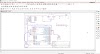

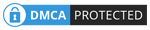
0 Nhận xét